守望先锋是一款以团队为基础的多人在线游戏,包含大量的动作。人们喜欢记录集锦,并与他们的朋友和游戏社区分享最好的动作时刻,但守望先锋允许你看到集锦,但不允许你导出它们。另一个缺点是当你退出守望先锋时,这些剪辑会被删除。
这就是你需要一个录像机,可以为你记录所有这些时刻,然后你可以编辑,然后创建你的高光视频。这篇文章将指导你在Windows和macOS上录制守望先锋的精彩片段。继续阅读以获取更多信息。
如何在Windows 10 PC上录制守望先锋的精彩片段
EaseUS RecExperts是一个易于使用的录音工具,可以捕捉几乎所有在您的屏幕上。无论你想录制视频、音频或网络摄像头,它总是很有帮助的。
谈到游戏录制,它为您提供了详细的配置设置,以自定义输出文件的质量。这些功能使它能够完美地记录守望先锋的精彩片段,它当然可以作为Windows 10上最好的游戏记录器。而且这款记录仪界面简洁大方,还提供了倒计时功能,按下REC按钮后就有足够的时间开始游戏了。
主要特点:
- 网络摄像头记录和游戏玩法记录
- 记录系统声音和麦克风音频
- 更改音频记录的比特率和频率
- 导出您想要保存在录音中的惊人帧
- 在屏幕的任何区域截屏
如果你需要一个强大的游戏记录仪来记录守望先锋的亮点,这个软件将非常适合你。
在Windows上记录守望先锋的亮点的步骤:
步骤1。首先,下载这个工具。因为在守望先锋的账户中可以看到精彩片段,所以要确保你至少有一种玩法可以让精彩片段出现。
播放你的精彩视频。然后打开EaseUS RecExperts,选择“全屏”和“区域”。此外,您还可以通过单击左下角的按钮来设置声音。

步骤2。如需更多选项,请在主界面中选择“设置”。你可以设置帧率,质量等。

步骤3。要开始捕捉玩法,点击“REC”。
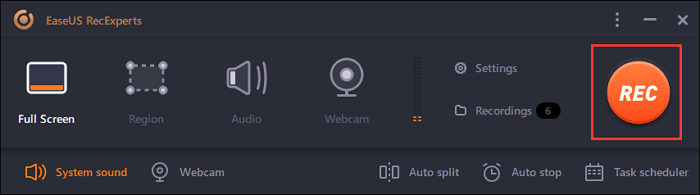
步骤4。当任务结束时,点击红色方块图标。视频将自动保存。在录像机主界面点击“录像”可以查看已保存的视频。

如何在Mac上记录守望先锋游戏
苹果在操作系统中加入了屏幕记录功能,这使得记录几乎所有事情成为可能。该工具使用键盘快捷键立即显示,并允许您进行屏幕截图或屏幕录制。如果你能在浏览器上播放守望先锋的重点视频,它就会记录下来。
唯一的缺点是您需要使用第三方softwareؙ-Sunflower-which作为虚拟扬声器。一旦你将扬声器切换到该软件,你就可以使用该软件作为扬声器来录制音频。

在macOS中记录守望先锋亮点的步骤:
步骤1。打开你的守望先锋高光,让它随时可以玩。按快捷键“Command+ Shift + 5”。它将打开录音机。选择视频录制图标,然后选择守望先锋视频选项卡。
步骤2。点击录制视频按钮,然后开始播放高亮视频。设置几秒钟的时间延迟,这样你就有足够的时间来播放视频。这将确保你有更少的东西要编辑。
步骤3。一旦高光视频完成,你可以停止录制,最后将其保存在桌面或在线存储中。
可选的录音机记录守望先锋
这里还有一些工具,包括一个开源的跨平台工具,可以帮助你录制守望先锋,保存在电脑上,也可以在需要时编辑它们。
# 1。OBS Studio (Mac)
OBS是最好的屏幕记录器和流光在那里。macOS是有限的,这就是OBS Studio帮助那些需要做大量繁重工作的人的地方。
您可以录制系统声音,从多个来源录制,使用噪声滤波器门,然后将所有这些声音合并到一个视频中。您还可以设置Screen Collection,在其中预定义输入和输出源。所以,如果你需要在资源之间切换,你可以很容易地通过它来实现。

优点:
- 来自多个来源的高质量录音
- 伴随着一段录音
- 强大的音频混音器和噪声滤波器
缺点:
- 学习曲线很高
- 设置面板令人困惑
# 2。Tiny Take (Windows)
如果你想要的只是捕捉一些东西并快速添加一些注释,那么TinyTake是完美的选择。这是一个轻量级的屏幕录制软件,可以捕捉屏幕上的视频,麦克风或系统声音的音频,或两者都有。
一旦你完成录制,你可以上传到他们的网站,并选择编辑。也可以下载并上传到其他地方。

优点:
- 提供注释工具集
- 支持上传至YouTube
- 2g的存储空间可以在线分享视频
缺点:
- 免费版的时间限制
- 只支持MP4格式输出
- 需要创建一个帐户
# 3。共享X (Windows和Mac)
这是一个开源的屏幕记录工具,你可以用来记录屏幕,恢复守望先锋,并根据你的录制需求定制它。该软件最好的部分是它是轻量级的。
如果您遵循需要记录的工作流,向其中添加内容,然后将其上传到服务,那么这是最好的工具。也就是说,学习和理解该软件需要一些时间。

优点:
- 配置快捷键
- 上传视频到多个媒体网站
缺点:
- 没有FPS设置的游戏捕捉模式
- 令人困惑的界面
- 只有必要的编辑工具
结论
录制《守望先锋》或类似的内容已经不是什么大事了。许多软件可以做到这一点,并管理帧率、质量和在线集成。例如,EaseUS RecExperts软件提供了一个完整的录制解决方案,包括录制网络摄像头和可变帧率的录制选项,这对游戏玩家来说很重要。
关于记录玩法的常见问题
只要使用合适的工具,游戏玩法录制就相当简单。可以是视频回放,也可以是实时录制。
1.你如何记录游戏玩法?
你可以使用EaseUS RecExperts软件来记录游戏玩法,它提供了简单的记录功能与帧速率,支持。
2.你如何记录你的面部游戏玩法?
寻找在游戏过程中提供网络摄像头集成的软件。你需要手动启用它,设置PIP模式,并放置网络摄像头来干扰游戏。
3.youtube用户用什么来录制视频?
在macOS系统上,Final Cut Pro X是最好的软件,在Windows系统上,EaseUS RecExperts是最好用的视频录制软件。
这个页面有用吗?

